navigation OPEL VIVARO B 2019 Manuel multimédia (in French)
[x] Cancel search | Manufacturer: OPEL, Model Year: 2019, Model line: VIVARO B, Model: OPEL VIVARO B 2019Pages: 143, PDF Size: 2.12 MB
Page 39 of 143
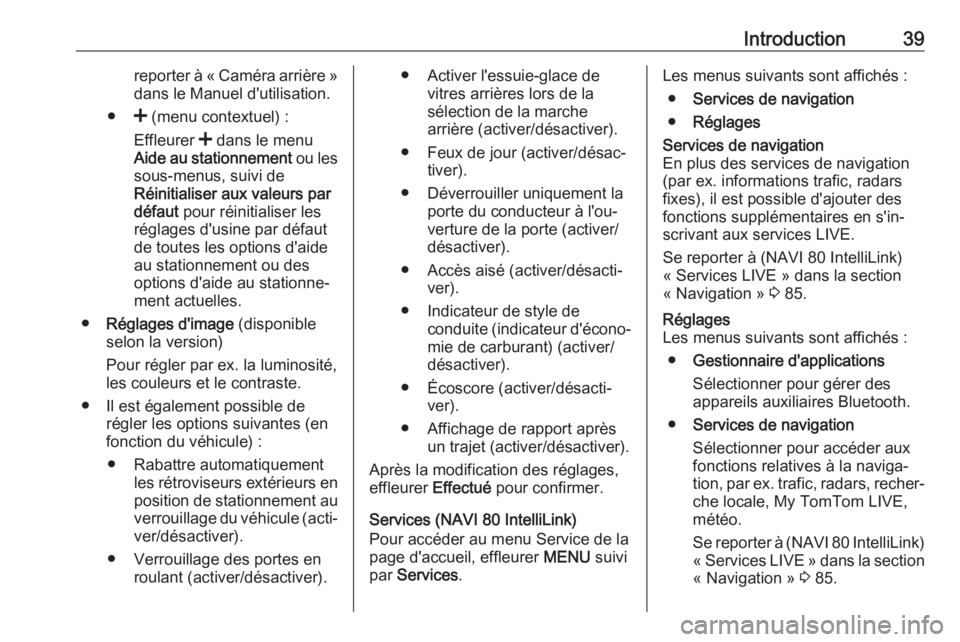
Introduction39reporter à « Caméra arrière »
dans le Manuel d'utilisation.
● < (menu contextuel) :
Effleurer < dans le menu
Aide au stationnement ou les
sous-menus, suivi de
Réinitialiser aux valeurs par
défaut pour réinitialiser les
réglages d'usine par défaut de toutes les options d'aide
au stationnement ou des
options d'aide au stationne‐
ment actuelles.
● Réglages d'image (disponible
selon la version)
Pour régler par ex. la luminosité, les couleurs et le contraste.
● Il est également possible de régler les options suivantes (en
fonction du véhicule) :
● Rabattre automatiquement les rétroviseurs extérieurs en
position de stationnement au verrouillage du véhicule (acti‐
ver/désactiver).
● Verrouillage des portes en roulant (activer/désactiver).● Activer l'essuie-glace devitres arrières lors de la
sélection de la marche
arrière (activer/désactiver).
● Feux de jour (activer/désac‐ tiver).
● Déverrouiller uniquement la porte du conducteur à l'ou‐
verture de la porte (activer/ désactiver).
● Accès aisé (activer/désacti‐ ver).
● Indicateur de style de conduite (indicateur d'écono‐mie de carburant) (activer/
désactiver).
● Écoscore (activer/désacti‐ ver).
● Affichage de rapport après un trajet (activer/désactiver).
Après la modification des réglages,
effleurer Effectué pour confirmer.
Services (NAVI 80 IntelliLink)
Pour accéder au menu Service de la
page d'accueil, effleurer MENU suivi
par Services .Les menus suivants sont affichés :
● Services de navigation
● RéglagesServices de navigation
En plus des services de navigation
(par ex. informations trafic, radars
fixes), il est possible d'ajouter des
fonctions supplémentaires en s'in‐
scrivant aux services LIVE.
Se reporter à (NAVI 80 IntelliLink)
« Services LIVE » dans la section
« Navigation » 3 85.Réglages
Les menus suivants sont affichés :
● Gestionnaire d'applications
Sélectionner pour gérer des
appareils auxiliaires Bluetooth.
● Services de navigation
Sélectionner pour accéder aux
fonctions relatives à la naviga‐
tion, par ex. trafic, radars, recher‐
che locale, My TomTom LIVE,
météo.
Se reporter à (NAVI 80 IntelliLink)
« Services LIVE » dans la section « Navigation » 3 85.
Page 40 of 143
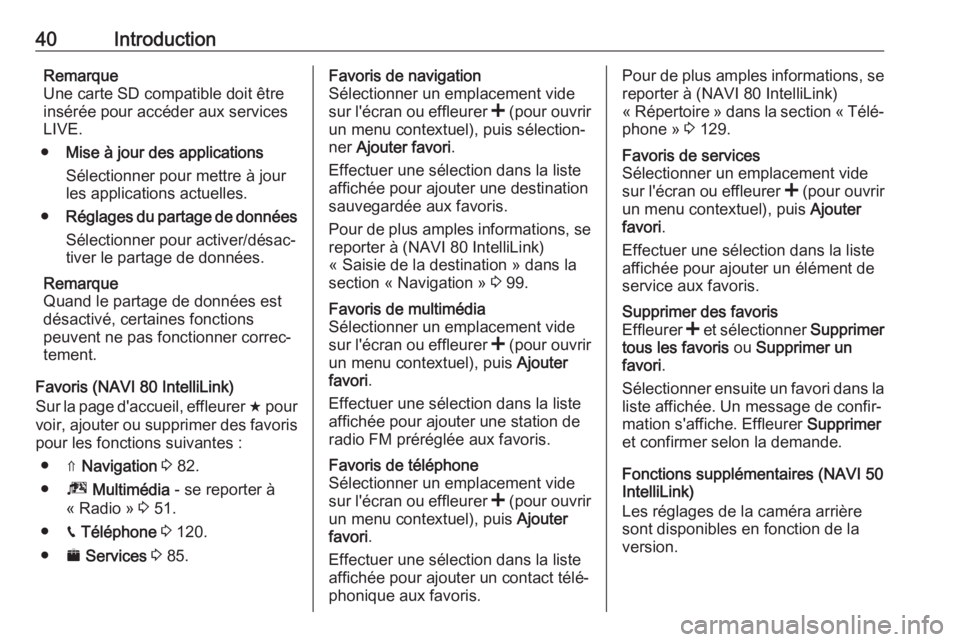
40IntroductionRemarque
Une carte SD compatible doit être
insérée pour accéder aux services
LIVE.
● Mise à jour des applications
Sélectionner pour mettre à jour
les applications actuelles.
● Réglages du partage de données
Sélectionner pour activer/désac‐
tiver le partage de données.
Remarque
Quand le partage de données est désactivé, certaines fonctions
peuvent ne pas fonctionner correc‐
tement.
Favoris (NAVI 80 IntelliLink)
Sur la page d'accueil, effleurer f pour
voir, ajouter ou supprimer des favoris
pour les fonctions suivantes :
● ⇑ Navigation 3 82.
● ª Multimédia - se reporter à
« Radio » 3 51.
● g Téléphone 3 120.
● ¯ Services 3 85.Favoris de navigation
Sélectionner un emplacement vide
sur l'écran ou effleurer < (pour ouvrir
un menu contextuel), puis sélection‐
ner Ajouter favori .
Effectuer une sélection dans la liste affichée pour ajouter une destination
sauvegardée aux favoris.
Pour de plus amples informations, se reporter à (NAVI 80 IntelliLink)
« Saisie de la destination » dans la
section « Navigation » 3 99.Favoris de multimédia
Sélectionner un emplacement vide
sur l'écran ou effleurer < (pour ouvrir
un menu contextuel), puis Ajouter
favori .
Effectuer une sélection dans la liste
affichée pour ajouter une station de
radio FM préréglée aux favoris.Favoris de téléphone
Sélectionner un emplacement vide
sur l'écran ou effleurer < (pour ouvrir
un menu contextuel), puis Ajouter
favori .
Effectuer une sélection dans la liste
affichée pour ajouter un contact télé‐
phonique aux favoris.Pour de plus amples informations, se reporter à (NAVI 80 IntelliLink)
« Répertoire » dans la section « Télé‐ phone » 3 129.Favoris de services
Sélectionner un emplacement vide
sur l'écran ou effleurer < (pour ouvrir
un menu contextuel), puis Ajouter
favori .
Effectuer une sélection dans la liste
affichée pour ajouter un élément de
service aux favoris.Supprimer des favoris
Effleurer < et sélectionner Supprimer
tous les favoris ou Supprimer un
favori .
Sélectionner ensuite un favori dans la
liste affichée. Un message de confir‐ mation s'affiche. Effleurer Supprimer
et confirmer selon la demande.
Fonctions supplémentaires (NAVI 50
IntelliLink)
Les réglages de la caméra arrière
sont disponibles en fonction de la version.
Page 44 of 143
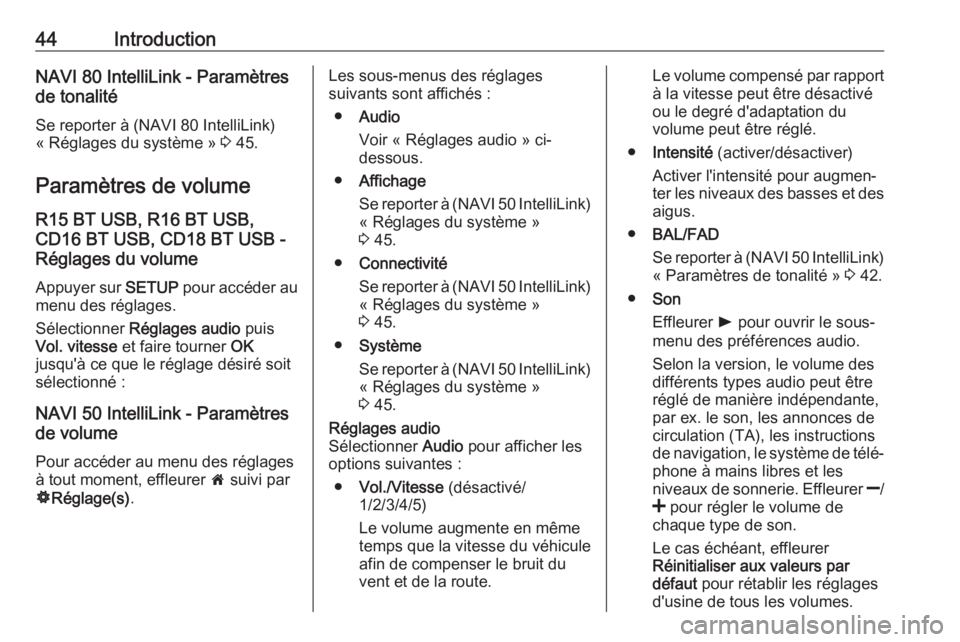
44IntroductionNAVI 80 IntelliLink - Paramètres
de tonalité
Se reporter à (NAVI 80 IntelliLink)
« Réglages du système » 3 45.
Paramètres de volume
R15 BT USB, R16 BT USB,
CD16 BT USB, CD18 BT USB -
Réglages du volume
Appuyer sur SETUP pour accéder au
menu des réglages.
Sélectionner Réglages audio puis
Vol. vitesse et faire tourner OK
jusqu'à ce que le réglage désiré soit sélectionné :
NAVI 50 IntelliLink - Paramètres
de volume
Pour accéder au menu des réglages
à tout moment, effleurer 7 suivi par
ÿ Réglage(s) .Les sous-menus des réglages
suivants sont affichés :
● Audio
Voir « Réglages audio » ci-
dessous.
● Affichage
Se reporter à (NAVI 50 IntelliLink)
« Réglages du système »
3 45.
● Connectivité
Se reporter à (NAVI 50 IntelliLink) « Réglages du système »
3 45.
● Système
Se reporter à (NAVI 50 IntelliLink)
« Réglages du système »
3 45.Réglages audio
Sélectionner Audio pour afficher les
options suivantes :
● Vol./Vitesse (désactivé/
1/2/3/4/5)
Le volume augmente en même
temps que la vitesse du véhicule
afin de compenser le bruit du
vent et de la route.Le volume compensé par rapport
à la vitesse peut être désactivé
ou le degré d'adaptation du
volume peut être réglé.
● Intensité (activer/désactiver)
Activer l'intensité pour augmen‐
ter les niveaux des basses et des aigus.
● BAL/FAD
Se reporter à (NAVI 50 IntelliLink)
« Paramètres de tonalité » 3 42.
● Son
Effleurer l pour ouvrir le sous-
menu des préférences audio.
Selon la version, le volume des
différents types audio peut être
réglé de manière indépendante,
par ex. le son, les annonces de
circulation (TA), les instructions
de navigation, le système de télé‐ phone à mains libres et les
niveaux de sonnerie. Effleurer ]/
< pour régler le volume de
chaque type de son.
Le cas échéant, effleurer
Réinitialiser aux valeurs par
défaut pour rétablir les réglages
d'usine de tous les volumes.
Page 46 of 143
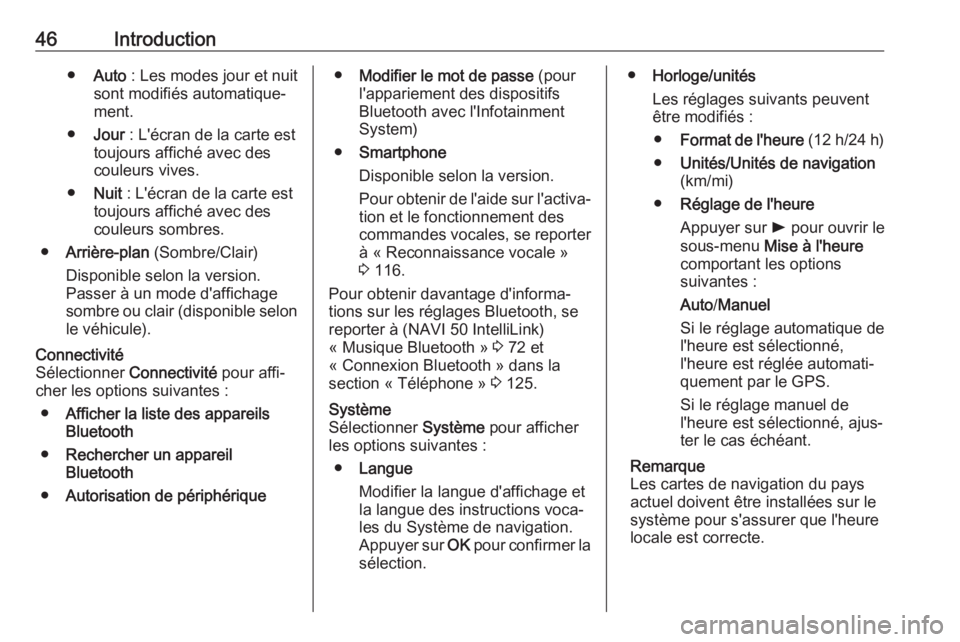
46Introduction●Auto : Les modes jour et nuit
sont modifiés automatique‐
ment.
● Jour : L'écran de la carte est
toujours affiché avec des couleurs vives.
● Nuit : L'écran de la carte est
toujours affiché avec des
couleurs sombres.
● Arrière-plan (Sombre/Clair)
Disponible selon la version.
Passer à un mode d'affichage
sombre ou clair (disponible selon
le véhicule).Connectivité
Sélectionner Connectivité pour affi‐
cher les options suivantes :
● Afficher la liste des appareils
Bluetooth
● Rechercher un appareil
Bluetooth
● Autorisation de périphérique●Modifier le mot de passe (pour
l'appariement des dispositifs
Bluetooth avec l'Infotainment
System)
● Smartphone
Disponible selon la version.
Pour obtenir de l'aide sur l'activa‐
tion et le fonctionnement des
commandes vocales, se reporter
à « Reconnaissance vocale »
3 116.
Pour obtenir davantage d'informa‐ tions sur les réglages Bluetooth, se
reporter à (NAVI 50 IntelliLink)
« Musique Bluetooth » 3 72 et
« Connexion Bluetooth » dans la section « Téléphone » 3 125.Système
Sélectionner Système pour afficher
les options suivantes :
● Langue
Modifier la langue d'affichage et
la langue des instructions voca‐
les du Système de navigation.
Appuyer sur OK pour confirmer la
sélection.● Horloge/unités
Les réglages suivants peuvent
être modifiés :
● Format de l'heure (12 h/24 h)
● Unités/Unités de navigation
(km/mi)
● Réglage de l'heure
Appuyer sur l pour ouvrir le
sous-menu Mise à l'heure
comportant les options
suivantes :
Auto /Manuel
Si le réglage automatique de
l'heure est sélectionné,
l'heure est réglée automati‐
quement par le GPS.
Si le réglage manuel de
l'heure est sélectionné, ajus‐
ter le cas échéant.
Remarque
Les cartes de navigation du pays
actuel doivent être installées sur le
système pour s'assurer que l'heure
locale est correcte.
Page 47 of 143
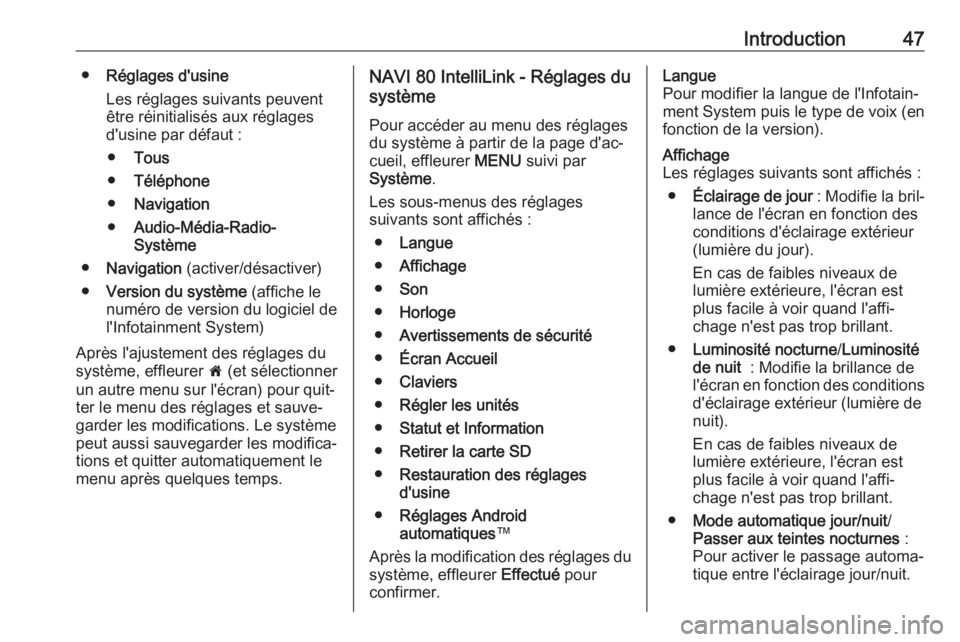
Introduction47●Réglages d'usine
Les réglages suivants peuvent
être réinitialisés aux réglages
d'usine par défaut :
● Tous
● Téléphone
● Navigation
● Audio-Média-Radio-
Système
● Navigation (activer/désactiver)
● Version du système (affiche le
numéro de version du logiciel de
l'Infotainment System)
Après l'ajustement des réglages du
système, effleurer 7 (et sélectionner
un autre menu sur l'écran) pour quit‐ ter le menu des réglages et sauve‐
garder les modifications. Le système
peut aussi sauvegarder les modifica‐
tions et quitter automatiquement le
menu après quelques temps.NAVI 80 IntelliLink - Réglages du
système
Pour accéder au menu des réglages
du système à partir de la page d'ac‐
cueil, effleurer MENU suivi par
Système .
Les sous-menus des réglages suivants sont affichés :
● Langue
● Affichage
● Son
● Horloge
● Avertissements de sécurité
● Écran Accueil
● Claviers
● Régler les unités
● Statut et Information
● Retirer la carte SD
● Restauration des réglages
d'usine
● Réglages Android
automatiques ™
Après la modification des réglages du système, effleurer Effectué pour
confirmer.Langue
Pour modifier la langue de l'Infotain‐
ment System puis le type de voix (en
fonction de la version).Affichage
Les réglages suivants sont affichés :
● Éclairage de jour : Modifie la bril‐
lance de l'écran en fonction des
conditions d'éclairage extérieur (lumière du jour).
En cas de faibles niveaux de
lumière extérieure, l'écran est
plus facile à voir quand l'affi‐
chage n'est pas trop brillant.
● Luminosité nocturne /Luminosité
de nuit : Modifie la brillance de
l'écran en fonction des conditions d'éclairage extérieur (lumière de
nuit).
En cas de faibles niveaux de
lumière extérieure, l'écran est
plus facile à voir quand l'affi‐
chage n'est pas trop brillant.
● Mode automatique jour/nuit /
Passer aux teintes nocturnes :
Pour activer le passage automa‐
tique entre l'éclairage jour/nuit.
Page 80 of 143

80PériphériquesL'affichage comprend les optionssuivantes :
● t ou v : Passer à la vidéo
précédente/suivante.
● = : Mettre la vidéo sur pause.
● Barre de défilement pour le temps écoulé : Faire défiler lesvidéos.
● Nouvelle sélection : Choisir une
autre vidéo sur l'appareil source
connecté.
● Plein écran : Basculer sur l'affi‐
chage plein écran.
● r : Retourner à l'écran précé‐
dent.
● < : Ouvrir un menu contextuel ;
pour modifier l'appareil source ou
accéder aux réglages vidéo.
Durant la lecture d'une vidéo, le
menu contextuel vous permet également de revenir à la liste
des vidéos.
Réglages des vidéos - se reporter à
(NAVI 80 IntelliLink) « Réglages du
système » 3 45.Utilisation d'applications
smartphone
Les applications Apple CarPlay™ et
Android Auto™ de projection du télé‐
phone affichent des applications
sélectionnées de votre smartphone
sur l'écran et permettent leur fonc‐
tionnement directement par les
commandes d'info-divertissement.
Vérifiez avec le fabricant de l'appareil
si cette fonction est compatible avec
votre smartphone et si cette applica‐
tion est disponible dans le pays dans
lequel vous vous trouvez.
Android Auto est disponible avec
NAVI 50 IntelliLink et
NAVI 80 IntelliLink. Apple CarPlay est disponible avec NAVI 50 IntelliLink.
NAVI 50 IntelliLink - Projection de
téléphone
Préparation du smartphone
Téléphone Android : Télécharger
l'application automatique Android sur
votre smartphone à partir de Google
Play™ Store.iPhone : S'assurer que Siri®
est activé
sur votre smartphone.
Connexion du téléphone mobile
Connecter le smartphone au port
USB 3 68.
Démarrage de la projection du
téléphone
Téléphone Android : Effleurer le
bouton Android Auto sur l'écran prin‐
cipal de l'Infotainment System et
accepter les demandes sur le smart‐
phone afin d'utiliser l'application
Android Auto.
iPhone : Effleurer le bouton CarPlay
sur l'écran principal de l'Infotainment
System.
L'écran affiché de projection du
smartphone dépend de votre smart‐
phone et de la version du logiciel.
Pour accéder à un didacticiel sur la
connectivité du smartphone, aller
dans le menu Réglages, sélectionner
Connectivité et faire défiler la liste.
Remarque
Lorsque vous utilisez les applica‐
tions de navigation et de musique
via la projection du téléphone, les
Page 81 of 143

Périphériques81applications similaires intégrées à
l'Infotainment System seront
remplacées.
Retour à l'écran d'accueil
Effleurer le bouton d'accueil.
NAVI 80 IntelliLink - Projection de téléphone
Préparation du smartphone
Télécharger l'application automati‐ que Android sur votre smartphone à
partir de Google Play™ Store.
Activation de la projection de
téléphone
1. Connecter le smartphone au port USB 3 68.
2. Accepter la demande à l'écran d'affichage.
3. Effleurer û à l'écran d'affichage et
accepter les clauses de confiden‐
tialité. Si vous utilisez le système
pour la première fois, il faut être
attentif aux demandes du
système qui s'affichent sur votre
dispositif mobile avant de conti‐
nuer.
4. Toucher à nouveau û.La projection de téléphone peut main‐
tenant être utilisée.
Utilisation de la projection de
téléphone
● Effleurer û à l'écran d'affichage
pour accéder au menu Android
Auto du smartphone connecté.
● Maintenir enfoncé 5 au volant de
direction ou les commandes de la colonne de direction pour accé‐
der aux commandes vocales.
Remarque
Lorsque vous utilisez les applica‐
tions de navigation et de musique
via la projection du téléphone, les
applications similaires intégrées à
l'Infotainment System seront
remplacées.
Retour à l'écran d'affichage
Appuyer sur ;.
Page 82 of 143
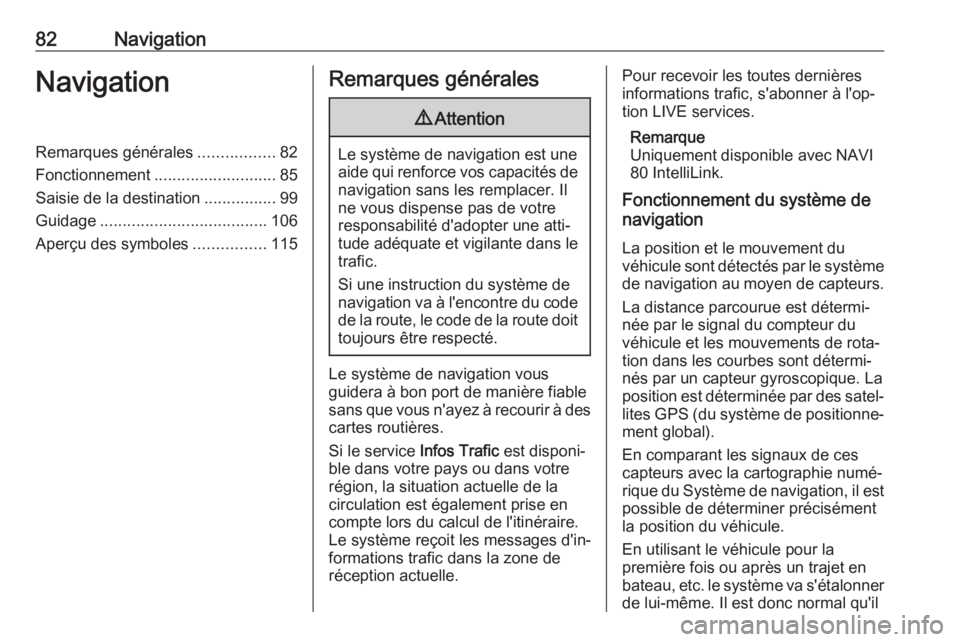
82NavigationNavigationRemarques générales.................82
Fonctionnement ........................... 85
Saisie de la destination ................99
Guidage ..................................... 106
Aperçu des symboles ................115Remarques générales9Attention
Le système de navigation est une
aide qui renforce vos capacités de navigation sans les remplacer. Il
ne vous dispense pas de votre
responsabilité d'adopter une atti‐
tude adéquate et vigilante dans le
trafic.
Si une instruction du système de
navigation va à l'encontre du code
de la route, le code de la route doit
toujours être respecté.
Le système de navigation vous
guidera à bon port de manière fiable
sans que vous n'ayez à recourir à des cartes routières.
Si le service Infos Trafic est disponi‐
ble dans votre pays ou dans votre
région, la situation actuelle de la
circulation est également prise en
compte lors du calcul de l'itinéraire.
Le système reçoit les messages d'in‐
formations trafic dans la zone de
réception actuelle.
Pour recevoir les toutes dernières
informations trafic, s'abonner à l'op‐
tion LIVE services.
Remarque
Uniquement disponible avec NAVI 80 IntelliLink.
Fonctionnement du système de
navigation
La position et le mouvement du
véhicule sont détectés par le système
de navigation au moyen de capteurs.
La distance parcourue est détermi‐
née par le signal du compteur du
véhicule et les mouvements de rota‐
tion dans les courbes sont détermi‐
nés par un capteur gyroscopique. La
position est déterminée par des satel‐ lites GPS (du système de positionne‐
ment global).
En comparant les signaux de ces
capteurs avec la cartographie numé‐
rique du Système de navigation, il est possible de déterminer précisément
la position du véhicule.
En utilisant le véhicule pour la
première fois ou après un trajet en
bateau, etc. le système va s'étalonner
de lui-même. Il est donc normal qu'il
Page 83 of 143
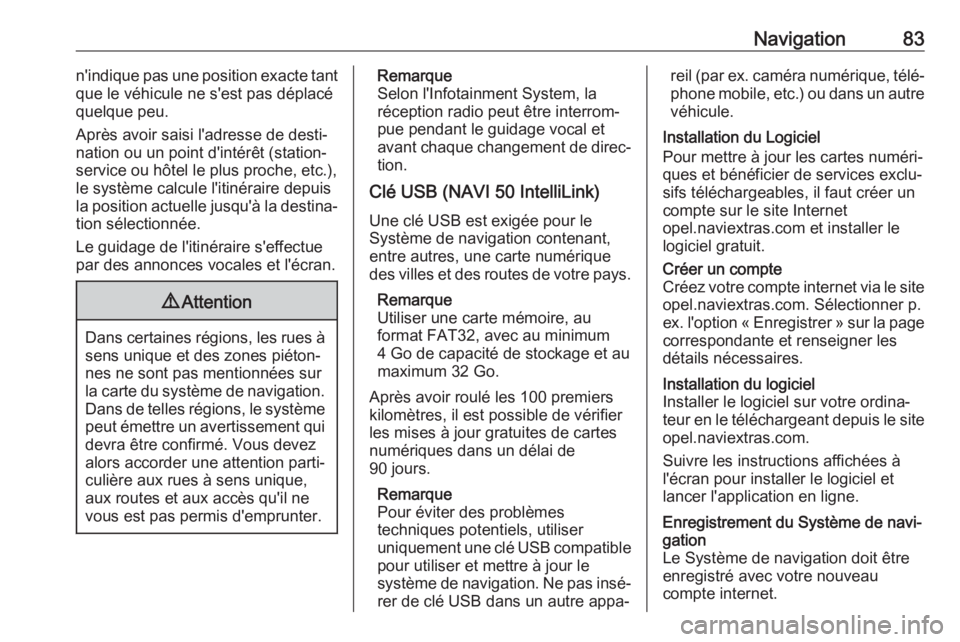
Navigation83n'indique pas une position exacte tant
que le véhicule ne s'est pas déplacé
quelque peu.
Après avoir saisi l'adresse de desti‐ nation ou un point d'intérêt (station-
service ou hôtel le plus proche, etc.),
le système calcule l'itinéraire depuis
la position actuelle jusqu'à la destina‐ tion sélectionnée.
Le guidage de l'itinéraire s'effectue
par des annonces vocales et l'écran.9 Attention
Dans certaines régions, les rues à
sens unique et des zones piéton‐
nes ne sont pas mentionnées sur
la carte du système de navigation.
Dans de telles régions, le système peut émettre un avertissement qui
devra être confirmé. Vous devez
alors accorder une attention parti‐ culière aux rues à sens unique,
aux routes et aux accès qu'il ne
vous est pas permis d'emprunter.
Remarque
Selon l'Infotainment System, la
réception radio peut être interrom‐
pue pendant le guidage vocal et
avant chaque changement de direc‐ tion.
Clé USB (NAVI 50 IntelliLink)
Une clé USB est exigée pour le
Système de navigation contenant,
entre autres, une carte numérique
des villes et des routes de votre pays.
Remarque
Utiliser une carte mémoire, au
format FAT32, avec au minimum
4 Go de capacité de stockage et au
maximum 32 Go.
Après avoir roulé les 100 premiers
kilomètres, il est possible de vérifier
les mises à jour gratuites de cartes
numériques dans un délai de
90 jours.
Remarque
Pour éviter des problèmes
techniques potentiels, utiliser
uniquement une clé USB compatible
pour utiliser et mettre à jour le
système de navigation. Ne pas insé‐ rer de clé USB dans un autre appa‐reil (par ex. caméra numérique, télé‐phone mobile, etc.) ou dans un autre
véhicule.
Installation du Logiciel
Pour mettre à jour les cartes numéri‐
ques et bénéficier de services exclu‐ sifs téléchargeables, il faut créer uncompte sur le site Internet
opel.naviextras.com et installer le
logiciel gratuit.Créer un compte
Créez votre compte internet via le site opel.naviextras.com. Sélectionner p.
ex. l'option « Enregistrer » sur la page
correspondante et renseigner les
détails nécessaires.Installation du logiciel
Installer le logiciel sur votre ordina‐
teur en le téléchargeant depuis le site
opel.naviextras.com.
Suivre les instructions affichées à
l'écran pour installer le logiciel et
lancer l'application en ligne.Enregistrement du Système de navi‐
gation
Le Système de navigation doit être
enregistré avec votre nouveau
compte internet.
Page 84 of 143
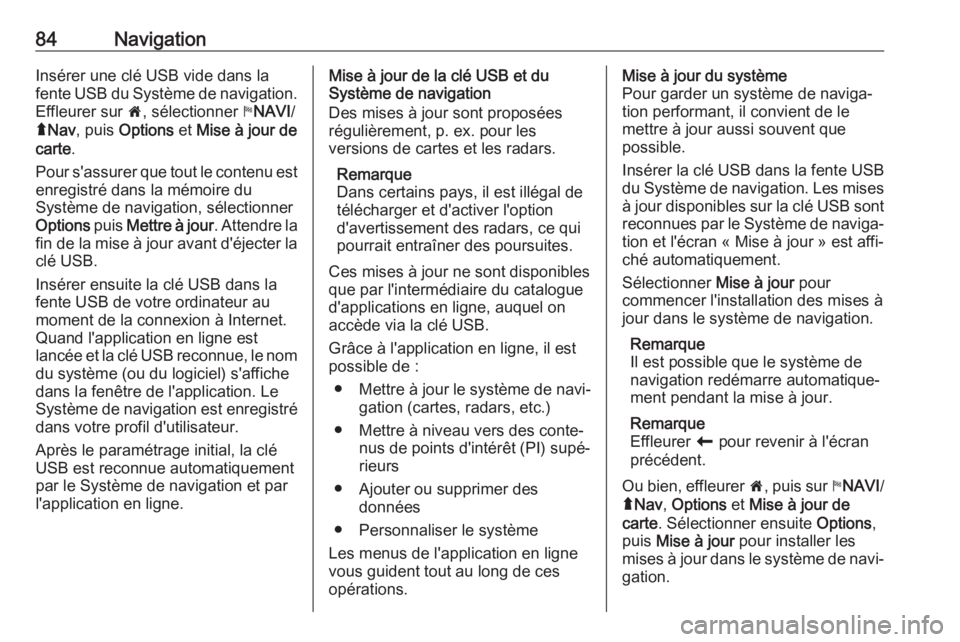
84NavigationInsérer une clé USB vide dans la
fente USB du Système de navigation.
Effleurer sur 7, sélectionner yNAVI /
ý Nav , puis Options et Mise à jour de
carte .
Pour s'assurer que tout le contenu est
enregistré dans la mémoire du
Système de navigation, sélectionner
Options puis Mettre à jour . Attendre la
fin de la mise à jour avant d'éjecter la clé USB.
Insérer ensuite la clé USB dans la
fente USB de votre ordinateur au
moment de la connexion à Internet.
Quand l'application en ligne est
lancée et la clé USB reconnue, le nom du système (ou du logiciel) s'affiche
dans la fenêtre de l'application. Le Système de navigation est enregistré dans votre profil d'utilisateur.
Après le paramétrage initial, la clé
USB est reconnue automatiquement
par le Système de navigation et par
l'application en ligne.Mise à jour de la clé USB et du
Système de navigation
Des mises à jour sont proposées
régulièrement, p. ex. pour les
versions de cartes et les radars.
Remarque
Dans certains pays, il est illégal de
télécharger et d'activer l'option
d'avertissement des radars, ce qui
pourrait entraîner des poursuites.
Ces mises à jour ne sont disponibles
que par l'intermédiaire du catalogue
d'applications en ligne, auquel on
accède via la clé USB.
Grâce à l'application en ligne, il est
possible de :
● Mettre à jour le système de navi‐
gation (cartes, radars, etc.)
● Mettre à niveau vers des conte‐ nus de points d'intérêt (PI) supé‐
rieurs
● Ajouter ou supprimer des données
● Personnaliser le système
Les menus de l'application en ligne
vous guident tout au long de ces
opérations.Mise à jour du système
Pour garder un système de naviga‐
tion performant, il convient de le
mettre à jour aussi souvent que
possible.
Insérer la clé USB dans la fente USB
du Système de navigation. Les mises à jour disponibles sur la clé USB sont
reconnues par le Système de naviga‐
tion et l'écran « Mise à jour » est affi‐
ché automatiquement.
Sélectionner Mise à jour pour
commencer l'installation des mises à jour dans le système de navigation.
Remarque
Il est possible que le système de navigation redémarre automatique‐
ment pendant la mise à jour.
Remarque
Effleurer r pour revenir à l'écran
précédent.
Ou bien, effleurer 7, puis sur yNAVI /
ý Nav , Options et Mise à jour de
carte . Sélectionner ensuite Options,
puis Mise à jour pour installer les
mises à jour dans le système de navi‐
gation.